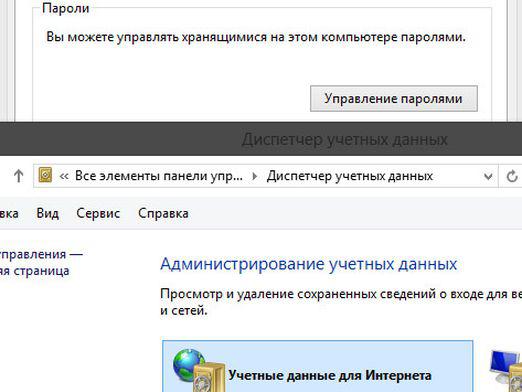כיצד ניתן לשנות את שפת Windows?
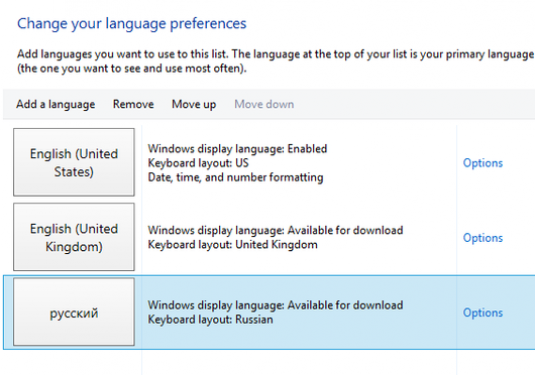
מערכת Windows תמיד מכילה מספר שפותעבור הממשק. בדרך כלל ברירת המחדל היא 2 - אנגלית אוניברסלית ורוסית. אבל לפעמים זה קורה כך שאתה צריך שפה אחרת, או אפילו כמה. במקרה זה, היכולת לשנות או להוסיף שפה ב- Windows 8 וגרסאות אחרות יהיה מאוד שימושי. אתה יכול לקרוא על פתרון בעיות אלה להלן.
כיצד לשנות את שפת ממשק Windows
שנה את שפת הממשק ב- Windows XPזה בלתי אפשרי בשל חוסר של הפונקציה הנדרשת, אבל עם כניסתו של Windows 7, תכונה זו נוספה. אבל לא כל הרכבות לאפשר את זה. רק את מכלולי מקסימום וחברות יש את הפונקציונליות של תמיכה רב לשוני.
כדי לשנות את שפת הממשק, עליך:
- קודם כל, להוריד את לוקליזציה הדרושים. באפשרותך לבצע זאת בעצמך על-ידי הורדת הקובץ מאתר האינטרנט הרשמי של Microsoft בסעיף Windows Update. אבל אם אתה לא רוצה לטרוח עם ההורדה, אתה יכול לספק את המקרה הזה מאוד במרכז העדכונים של Windows. במקרה השני, אתה צריך ללכת ללוח הבקרה, למצוא את "שפה ואזור תקנים אזוריים", ולאחר מכן לחץ על "התקן שפה". שיטה זו מומלצת ברוב המקרים, כי זה פשוט לא לוקח זמן לחיפוש.
- לאחר השלמת מספר נקודות, תקבל אחת חדשהחבילת שפה. לאחר מכן, באותו סעיף אתה יכול לשים את השפה הרצויה עבור הממשק. במקרה זה, מערכת ההפעלה תדרוש לצאת ולהיכנס שוב כדי שהשינויים ייכנסו לתוקף.
אבל אם עדיין בחרת בשיטה הראשונה, אז אתה צריךעבור אל אתר האינטרנט Windows Update, שבו תוכל למצוא את כל חבילות השפה הזמינות. קישורים ישירים מובילים מיד לקפיצה של קובץ ההתקנה, מה שהופך את המשימה לקלה יותר. כמו כן יש לציין שחבילות השפה מתחלקות ל- 32 ו- 64 סיביות, וכן לגירסת Windows XP עם Service Pack. בנוסף, הם שוקלים אחרת, אשר יכול להקשות על לקפוץ קובץ גדול עם אינטרנט רע.
לאחר הקפיצה, פשוט להפעיל את הקובץ שאתה צריך, והמערכת תתקין חבילת ממשק שפה חדשה. זה רק נשאר להפעיל אותו בלוח הבקרה, ולאחר אתחול קטן של מערכת ההפעלה, שפת הממשק ישתנה אחד חדש.
אם השפה לא משתנה, אז אתה יכול לראות את הסיבות ואת האפשרויות לפתרון בעיה זו במאמר שלנו למה לא לשנות את השפה.
כיצד להחליף את המקלדת ב - Windows
בכל הגירסאות של Windows, המקלדת בוררתאותו דבר. בדרך כלל כברירת מחדל יש מקשים "Shift + Alt", אשר ישנה את שפת המקלדת. אתה יכול גם ללחוץ על סרגל השפה בשורת המשימות בצד ימין, שם השעון. שם אתה יכול בקלות לשנות את השפה על ידי לחיצה על הפריט הרצוי. באותו מקום, אתה יכול להתאים אישית את המקשים לעבור "בכוחות עצמם".
לשם כך, לחץ על שמאללחץ על סרגל השפה, בחר "הגדרות שפה", לחץ על "אפשרויות מתקדמות", שם תמצא את הפריט "שנה קיצורי מקשים". למרבה הצער, הבחירה בחלון הפתוח תהיה קטנה, אך עדיין אם תגדיר את מתג השפה ל- Shift + Ctrl, תוכל לפשט את עצמך קצת עבודה עם המחשב.
ב - Windows 8, על ידי לחיצה על "Windows + שטח", אתה יכולהעבר מיד את השפה לאפשרות הרצויה. זוהי פונקציונליות נוספת של מפתחות המעבר. וכדי לסדר מחדש את הגרסה הרגילה של המפתחות שמבצעים את הפריסה, ניתן לעשות זאת כמו בגירסאות ישנות יותר של Windows.
כיצד להוסיף שפה נוספת לסרגל השפה
בכל עת, ייתכן שיהיה צורך להשתמש בשפה שונה מאשר רוסית או אנגלית. לדוגמה, בעת תקשורת עם אנשים במדינות אחרות, המאפשרת את האינטרנט.
שוב, אתה צריך ללחוץ על סרגל השפה ובחרMsgstr "הגדרות שפה". בנוסף, אתה יכול לעבור את לוח הבקרה של "שפה סטנדרטים אזוריים". יש ללחוץ על האפשרות "שנה את המקלדת" בלשונית "שפות ומקלדות".
זה יביא חלון שבו אתה יכול על ידי לחיצה על הכפתור"הוסף", טען שפת פריסת מקלדת חדשה. יתר על כן, רשימה גדולה של כל פריסות מקלדת זמין יוצג. בחר את השפה להוספה ללוח השפה לא קשה.
לאחר מכן, פריסת מקלדת חדשה בשפה תופיע בסרגל השפה ותוכל להחליף את השפה למקשי הקיצור הרגילים או המותקנים או ב- Windows 8 על-ידי שילוב "Windows + space".